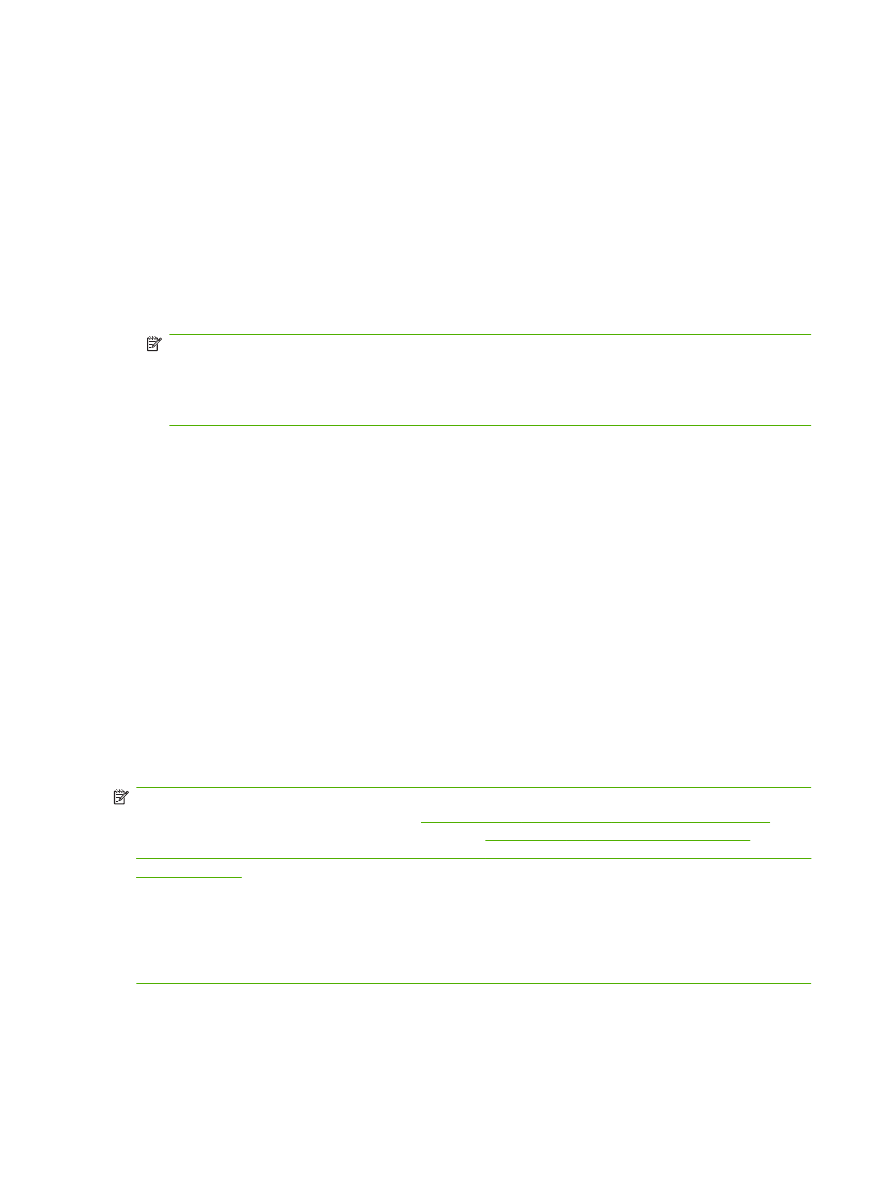
ワンタッチ短縮ダイアルを使用したファックスの送信
注記:
ワンタッチ短縮ダイアル
キーを使用してファックスを送信するには、まず短縮ダイアルを作
成する必要があります。詳細については、
85 ページの 「短縮ダイアル リストの作成と削除 」
を参
照してください。ワンタッチ
キーを設定するには、
89 ページの 「HP LaserJet 4345mfp と
9040/9050mfp、および HP Color LaserJet 4730mfp と 9500mfp で、短縮ダイアルをワンタッチ キー
に割り当てる」
を参照してください。
注記:
[設定] 画面で設定の変更 (通知の変更や片面から両面への変更など) を行った場合は、[ジョブ
を処理しています
] 画面に "現在の設定を保存しますか" と表示されます。
[はい]
を押すと、[ファック
ス
] 画面に戻り、設定内容が保存されます。これにより、同じ設定を使用して別のファックスを送信
できます。
[いいえ]
を押すと、設定がクリアされてデフォルト値に戻り、MFP のホーム画面が表示さ
れます。
76
第
3 章 ファックスの使用
JAWW
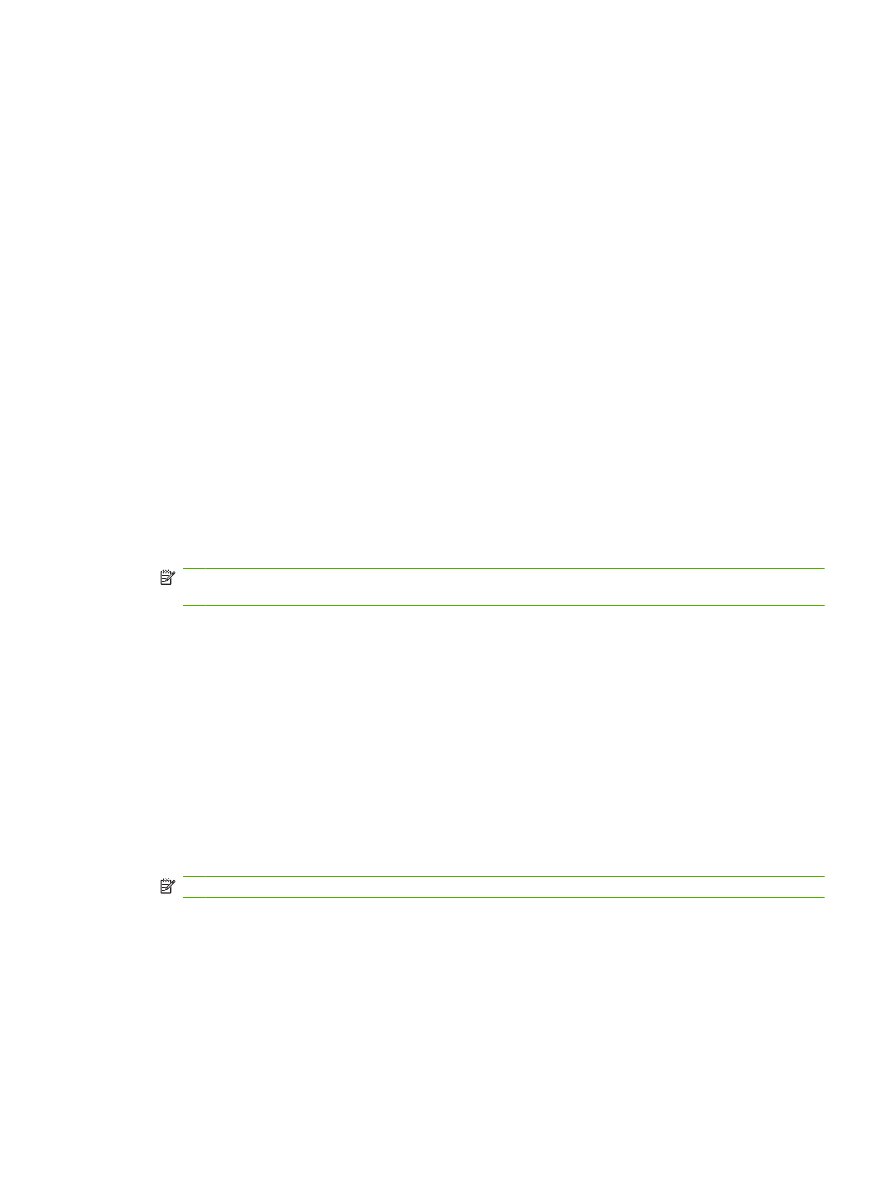
ワンタッチ短縮ダイアルを使用して
HP LaserJet 4345mfp と 9040/9050mfp、および HP Color LaserJet
4730mfp と 9500mfp からファックスを送信
1.
自動ドキュメント
フィーダ (ADF) またはスキャナのガラスの上にドキュメントを置きます。
2.
メイン画面の
[ファックス]
アイコンをタッチします。ユーザー名とパスワードの入力が要求され
ることがあります。
3.
[設定]
をタッチします。[原稿の説明] の設定が原稿の設定に一致していることを確認します。こ
の設定には次のものがあります。
●
[ページ サイズ]:レターや A4 など
●
[片面または両面印刷]
●
[ページ内容]:テキスト、テキストとグラフィック、またはグラフィックと写真。グラフィ
ックと写真をテキスト
モードで送信すると、画質が低下します。
●
[印刷の向き]:縦または横
●
[ジョブ モード]:複数のスキャンを 1 つのジョブにまとめます。
設定が一致していない場合は、次の手順を実行します。
a.
[原稿の説明]
をタッチして、[原稿設定] 画面を表示します。
b.
原稿に合わせて必要な変更を行います。
c.
すべての設定が完了したら、
[OK]
をタッチして [設定] 画面に戻ります。
注記:
[設定] 画面で行ったすべての設定は一時的な設定であり、現在のファックスにのみ有効
です。
4.
[設定] 画面の
[ファックス設定]
をタッチして、次の設定を調整します。
●
[鮮明度] - 画像の輪郭を強調します。
●
[背景の消去] - カラー用紙のコピーなどから生じる背景を削除します。
5.
すべての設定が完了したら、
[OK]
をタッチして [設定] 画面に戻ります。
6.
[設定] 画面で、送信するファックスの濃淡を調整するには、
[薄い]
または
[濃い]
の矢印をタッチ
し、
[OK]
をタッチして [設定] 画面に戻ります。
7.
[設定] 画面ですべての設定が完了したら、
[OK]
をタッチして [ファックス] 画面に戻ります。
8.
通知設定を変更するには、
[通知]
をタッチします。通知設定を変更し、
[OK]
をタッチして [設
定
] 画面に戻ります。
注記:
[通知] では、現在のファックスの通知設定のみを変更します。
9.
使用する短縮ダイアルのワンタッチ短縮ダイアル
キーをタッチします。
10. [スタート]
をタッチして、ファックスを送信します。タッチ スクリーンの
[スタート]
ボタンをタ
ッチするか、コントロール
パネルの緑色の
[スタート]
ボタンを押します。